WINDOWS 2003 的 IIS 6.0 默认是没有安装开启对ASP的支持 这要我们手动去配置 这一步很简单 一 首先在控制面板里运行”添加删除程序” 选择安装IIS 6.0 安装后IIS 6.0就默认开启了对ASP的支持 如果发现未允许运行ASP 可按 A B C 步骤去开启
A:在开始菜单——>程序——>”管理工具”里打开 IIS 6.0 选择 “WEB 服务扩展” B:点选 Active Server Pages 组件 和 远程管理 (HTML) 工具 “Active Server Pages ” 并设置为允许 C:再点选 “Internet 数据连接器” 同时设置为允许即可
二 在“默认网站属性”窗口上按 “主目录”标签 点“配置”按钮 在弹出的“应用程序配置”窗口中点取“选项”按钮 勾选“启用父路径” 确定 如图所示
设置”internet 来宾帐户”有读写权限 有时访问网站时会提示没有权限,就是这里要设置下”internet 来宾帐户”有读写权限 首先打开IIS,找到你的站点,右击—权限
在安全属性里,看下有没有如下图所示的,”internet 来宾帐户”如果没有,添加个 并设置下图所示的权限
如果你之前已经上传文件到服务器,就要点高级,把权限应用到你已上传的那些文件上去,操作如下图所示 三 配置 WINDOWS 2003 IIS 6.0 的 PHP环境 第一步 解开php-5.2.3到C盘然后把文件夹重命名为PHP并设置权限USER对该文件夹有读写 的权限 第二步 把 C:PHP下面的 php.ini文件复制到C:WINDOWS目录下 第三步 1、将c:phpext目录下的所有.dll文件复制到c:windowssystem32目录下 2、C:php目录下的 libmysql.dll 、php5ts.dll 复制到c:windowssystem32目录下
第四步 控制面版——>管理工具——>Internet服务管理器——>点选“Web 服务扩展”——>在右边窗口右击“添加一个新的 Web 服务扩展”——>扩展名为 “PHP”——>再点击“添加”——>》在出现的窗口里浏览到“c:phpphp5isapi.dll” 并确定 然后再点选 Web 服务扩展 PHP 并选择允许 如图所示
第五步 在“默认网站属性”窗口上按 “主目录”标签 点“配置”按钮 在弹出的“映射”窗口中点取“添加”按钮,在弹出的“添加/编辑应用程序扩展名映射”对话框中的“可执行文件”文本框中输入 “C:phpphp5isapi.dll” “扩展名”文本框中输入“.php”(注意一定要有那个点)动作限制为GET,HEAD,POST,TRACE 并勾选 “检查文件是否存在”项 如图所示 第八步 测试 配置完成后 如果想测试 PHP 是否已经安装成功 可以在空间里根目录下建立一个文件 如 info.php 然后写入下面的语句 (新建个文本文档输入以下代码,然后再把新建文档.txt重命令为info.php) <? echo phpinfo(); ?> 保存后 用IE访问这个文件 http://localhost/info.php
如果能见到这熟悉的页面 对配置PHP环境就真正成功了 配置php.ini支持mysql 记事本打开已复制到c:windows下的php.ini a:查找 extension_dir 将这行extension_dir = “./”改为 extension_dir = “C:phpext” (如果是 ;extension_dir = “./” 要把前面的分号去掉) b:查找以下3项并且去掉前面分号 ;extension=php_mbstring.dll ;extension=php_gd2.dll ;extension=php_mysql.dll ;extension=php_mysqli.dll c 检查short_open_tag = On (是on就对了,有些版本是关的) 保存后并重装IIS(运行IISRESET) 四 MYSQL安装 下面以“mysqlv5.0.27安装版”为例
欢迎向导
选择安装类型 Typical(典型)、Complete(完全)、Custom(自定义) 选择“Custom(自定义)”安装
如果目录要修改等可以这边操作,建议修改安装到非系统盘我这们就不修改,直接默认
右击install进行安装
创建MySQL.com帐号的界面,如果是首次使用MySQL,选“Create a new free MySQL.com accout”。(建议选skip sign-up跳过)
选择MySQL的同时联接数选择“Manual Setting”,设置根据自己需要,酌情设置。
选择默认的3306端口即可,有开防火墙和IP刷选记的加上端口
选择MySQL中的字符设置注意,这里的选择将会影响你是否能在MySQL中使用中文。选择gb2312字符集以便支持简体中文,繁体中文选big5
“launch the MYSQL Server automatically”一定在打勾,这样MYSQL服务就可以随系统一起启动
为MYSQL的ROOT用户设置密码(及确认密码)
四个全部为打勾,如果有一个没有则证明安装有错误
完成后在系统的服务里面找下MYSQL服务是否启用,及是否自动启动以验证mysql安装是否成功 下面以 phpMyAdmin-3.5.2.2-all-languages 版为例 下载名解压到网站根目录,并重命令为phpmyadmin(注意文件夹的权限internet来宾要用读写的权限) 然后本地访问http://localhost/phpmyadmin/index.php(远程访问把localhost改为相应的IP地址即可)
管理界面 转载请保留固定链接: https://linuxeye.com/configuration/760.html |

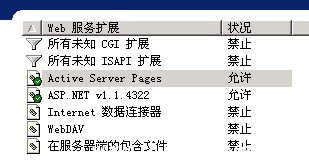
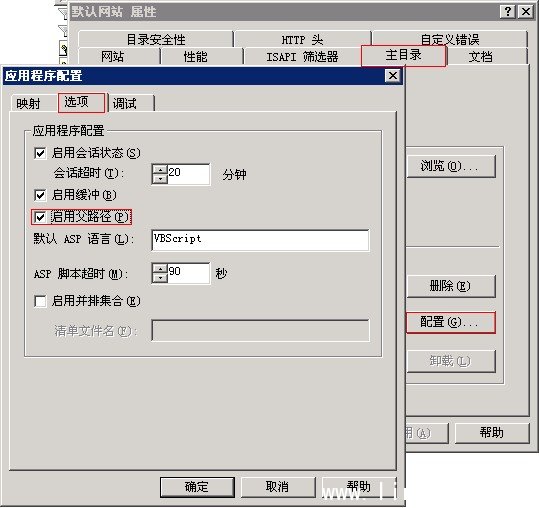
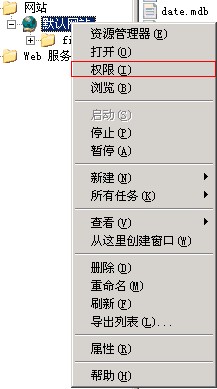
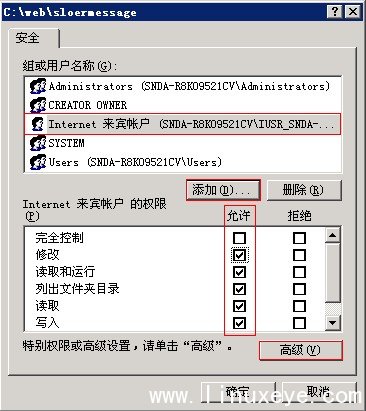
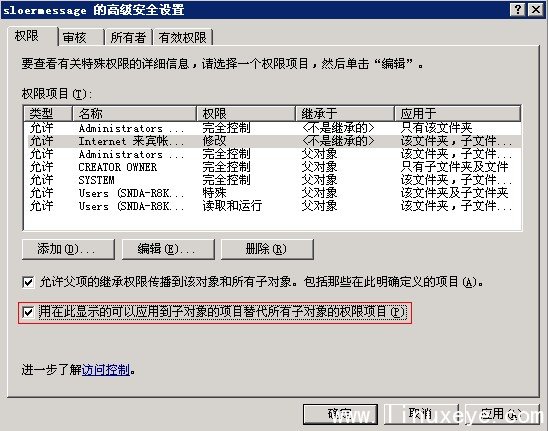
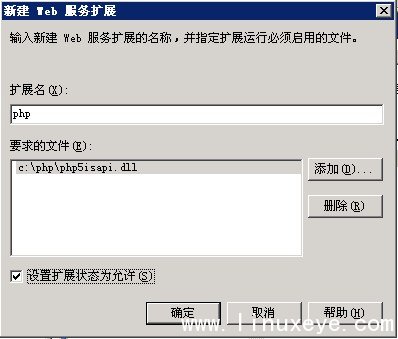
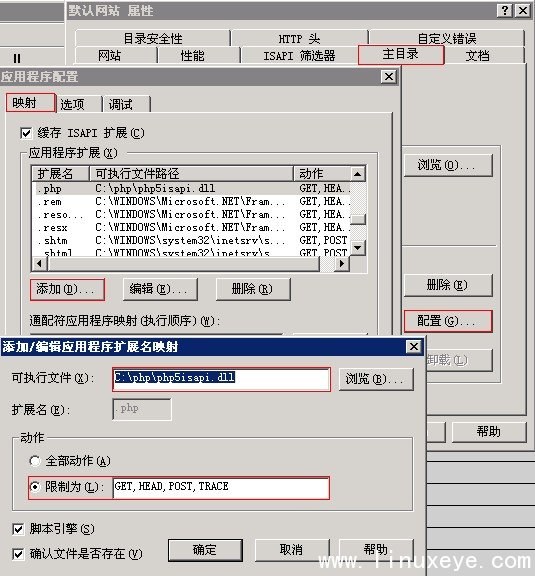 到了这一步 对配置PHP环境就算完成了
到了这一步 对配置PHP环境就算完成了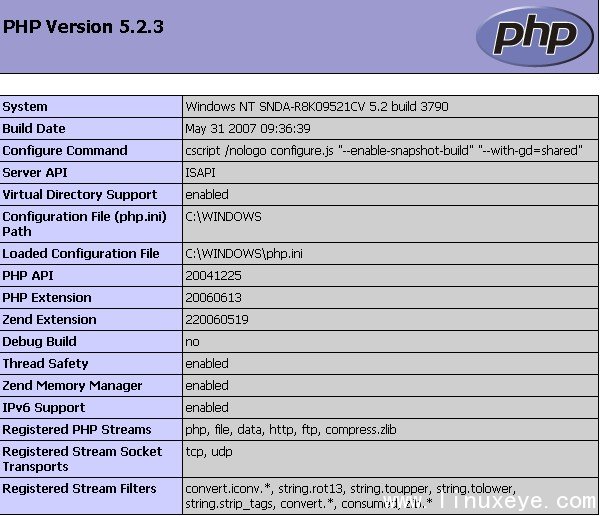

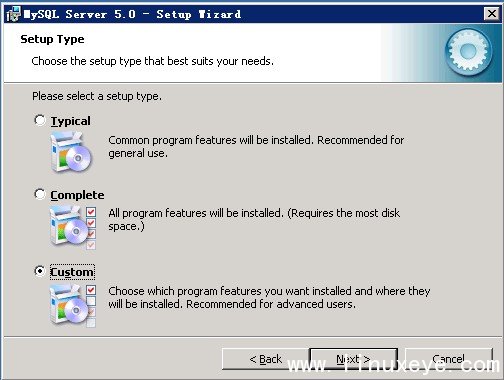
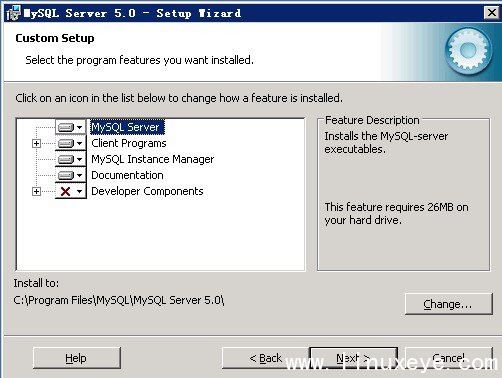
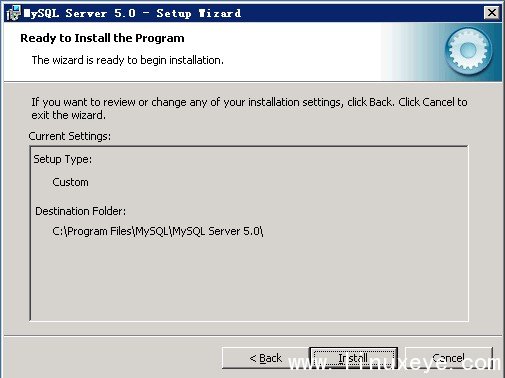
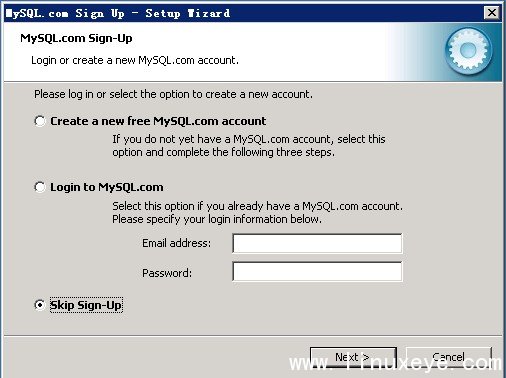
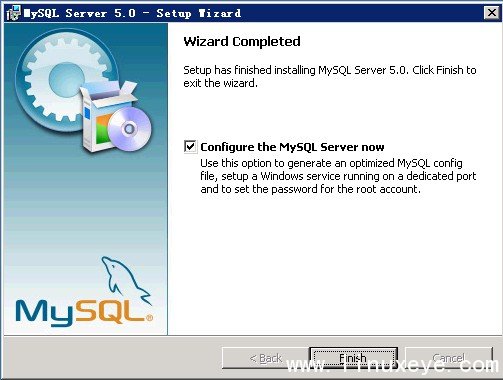
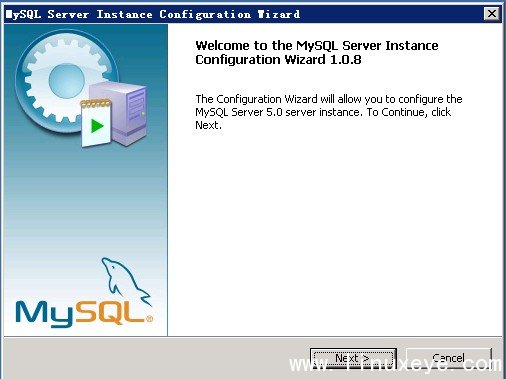
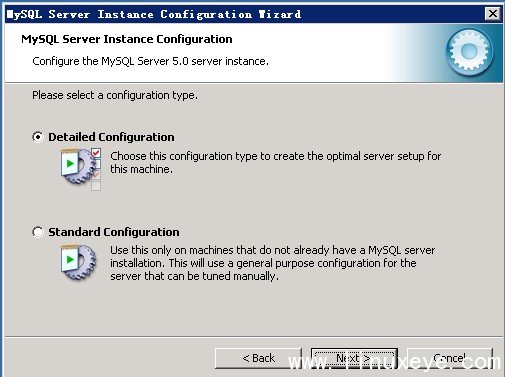
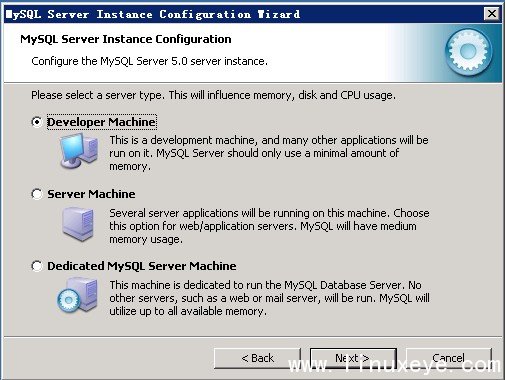
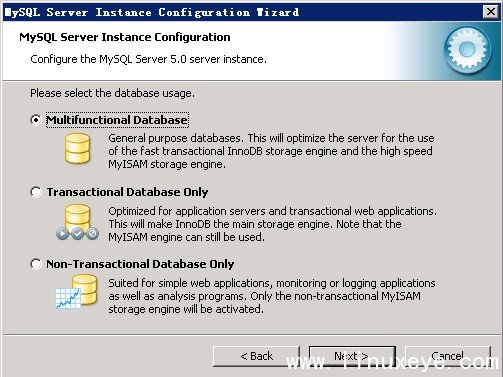
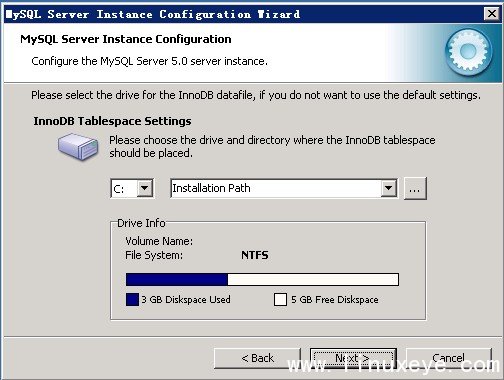
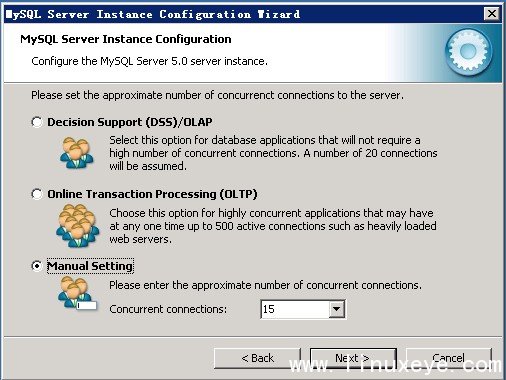
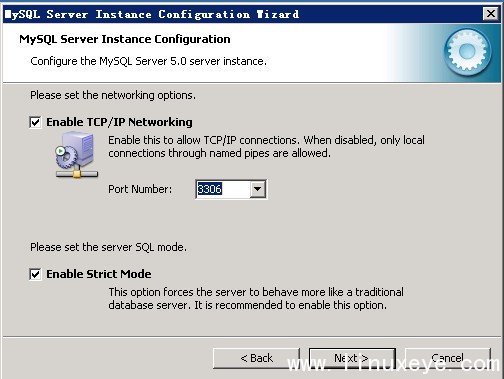
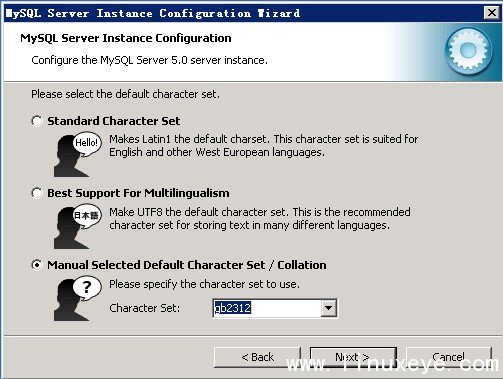
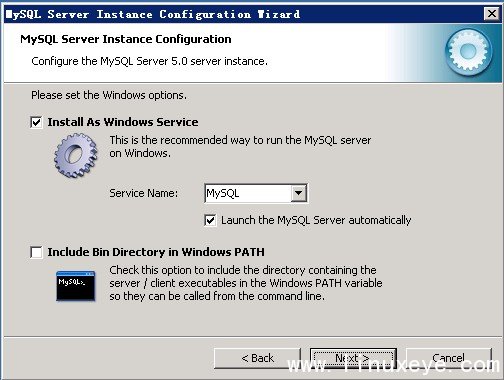
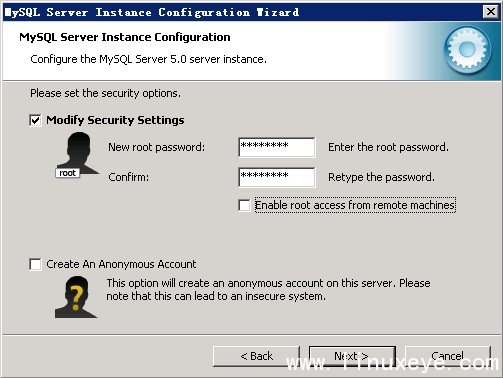
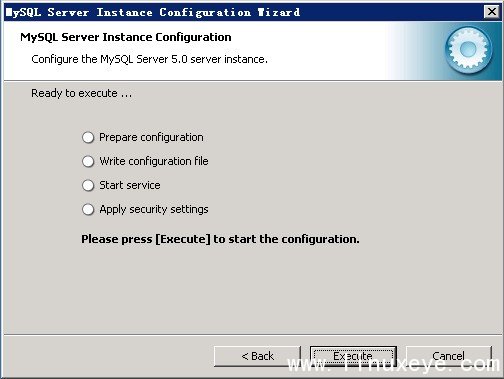

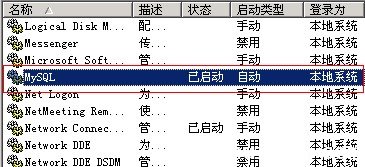
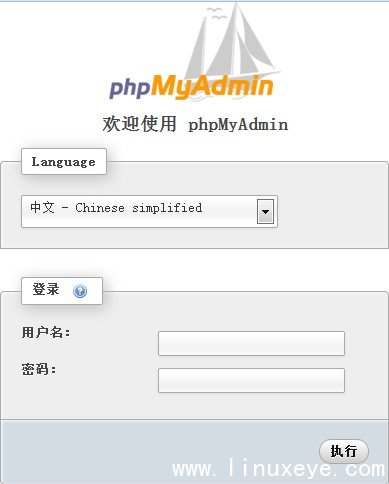 到此WIN2003 IIS6.0+PHP+ASP+MYSQL+phpmyadmin配置基本上就完了
到此WIN2003 IIS6.0+PHP+ASP+MYSQL+phpmyadmin配置基本上就完了